Excel legt den Datumswert so fest, dass die Farbe automatisch geändert wird, wenn er abläuft
- 王林Original
- 2020-02-29 15:06:3635702Durchsuche
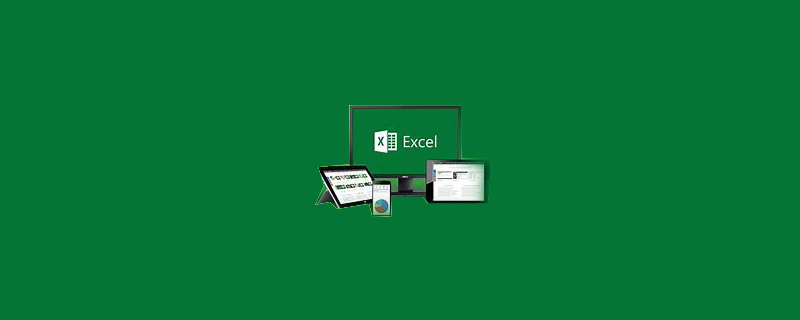
Wählen Sie die Zellen aus, die in der Tabelle festgelegt werden müssen.
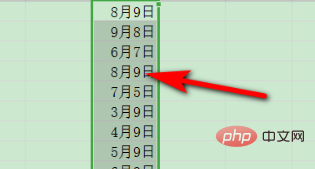
Klicken Sie dann unter „Bedingte Formatierung“ auf die Option „Neue Regel“
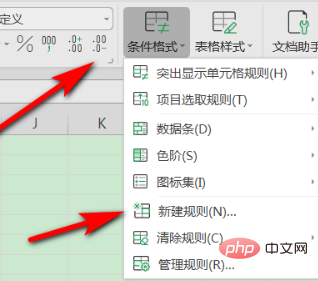
Wählen Sie den Regeltyp aus und klicken Sie auf „Formel verwenden“, um dies zu bestätigen Erforderliche Einstellungen Formatieren Sie die Zelle, geben Sie dann die Formel =IF(ISBLANK($C1),0,IF($C1 Nach Eingabe des Formats wechseln Sie zur Schriftartenseite, wählen Sie in der Farbspalte die Farbe aus, die Sie ändern möchten, und klicken Sie auf OK Klicken Sie dann auf dieser Seite erneut auf OK. Nachdem Sie auf OK geklickt haben, können Sie sehen, dass die Zellen, die die Bedingungsformel erfüllen, automatisch ihre Farbe ändern. Empfohlenes Tutorial: Excel-Tutorial
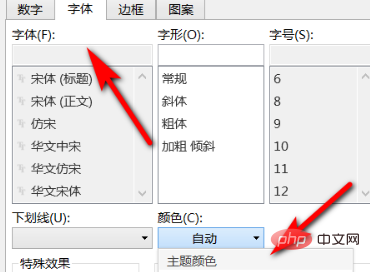
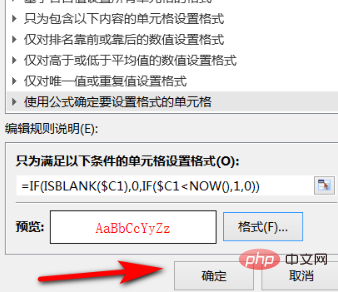
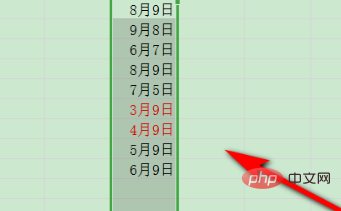
Das obige ist der detaillierte Inhalt vonExcel legt den Datumswert so fest, dass die Farbe automatisch geändert wird, wenn er abläuft. Für weitere Informationen folgen Sie bitte anderen verwandten Artikeln auf der PHP chinesischen Website!

